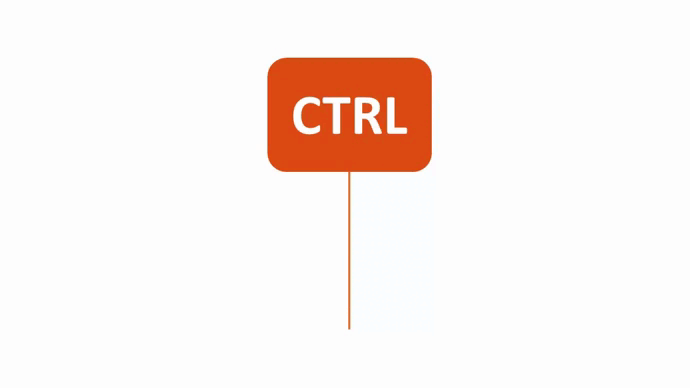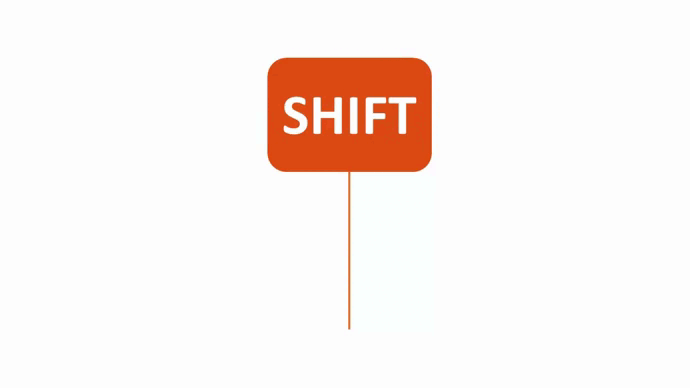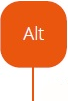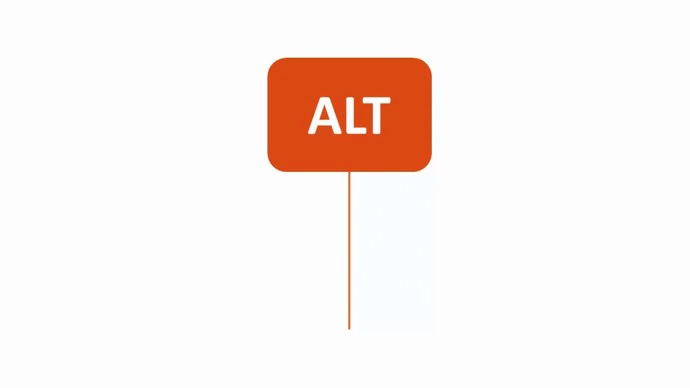Diferencia entre revisiones de «Atajos y teclas en InSitu»
Sin resumen de edición |
Sin resumen de edición |
||
| Línea 71: | Línea 71: | ||
</table> | </table> | ||
<span class="btnretour">[[#top| | <span class="btnretour">[[#top|Volver al inicio de la página]]</span> <span class="btnhome">[[Herramientas clave (medir, mover...)|Siguiente paso]]</span> | ||
Revisión del 10:27 27 jun 2023
|
Como muchos programas, InSitu tiene accesos directos y teclas clave. Estos permiten, por ejemplo, duplicar un objeto, cambiar la dirección de un objeto, seleccionar 2 objetos, etc. Vamos a enumerar las distintas teclas a través de varios escenarios
- Desactivar los imanes de un objeto: seleccione el elemento, mantenga presionada la tecla CTRL y luego mueva y coloque el elemento en la ubicación deseada. - Mover una marca : seleccione la marca, mantenga presionada la tecla CTRL y luego haga clic con el botón izquierdo para mover la marca. - Colocar regletas en ángulos distintos de 90° y 135°: pinche en una regleta en la miniatura del catálogo, mantenga presionada la tecla CTRL y arrastre la regleta a la esquina, luego suéltela. Haz lo mismo con la segunda regleta, pero gírela a la otra pared (pero aún en la esquina). - Ver y seleccionar rápidamente objetos superpuestos: coloque el puntero del mouse sobre el área donde se encuentran varios elementos, luego CTRL + clic derecho del mouse.
- Duplicar un objeto: seleccione el elemento, mantenga presionada la tecla Shift + clic izquierdo del mouse para mover la copia del objeto a la ubicación deseada. - Selección de varios objetos o varios puntos de la plantilla: Selección del primer elemento (o punto de la plantilla), mantenga pulsada la tecla Mayús para seleccionar un segundo objeto (o segundo punto de la plantilla). Continúe manteniendo pulsada la tecla Mayús hasta que haya seleccionado todos los elementos (o puntos de la plantilla) deseados. - Coloca un objeto sobre otro sin calcular las alturas: Selecciona el elemento sobre el que quieres colocar otro elemento. Mantenga presionada la tecla Mayús y luego, desde el catálogo de su elección, arrastre y suelte el artículo sobre el elemento de referencia. Suelte el ratón. Reposicione si es necesario usando la herramienta de movimiento.
- Liberar la plantilla: al dibujar una plantilla, se dibuja en ángulos de 45° a 45°. Mantener presionada la tecla Alt mientras dibuja le permitirá liberar este bloqueo.
Hay otros accesos directos que se enumeran a continuación:
|
|